Module
Mit Hilfe der Modulfunktion von MobileTogether Designer können Sie Komponenten eines MobileTogether-Projekts in verschiedene Module gruppieren und den einzelnen Modulen Eigenschaften zuweisen. Dadurch können Projektkomponenten gruppiert werden, um der gesamten Komponentengruppe anschließend eine gemeinsame Eigenschaft zuzuweisen. Projektkomponenten, die in einem Modul gruppiert wurden, werden als Elemente dieses Moduls bezeichnet. Alle Module eines Projekts und ihre Elemente können im Fenster "Module" (Abbildung unten) angezeigt und verwaltet werden.
Die folgenden Eigenschaften können für ein Modul definiert werden. Der ausgewählte Eigenschaftswert wird auf alle Elemente des Moduls angewendet.
•Hintergrundfarbe: Dadurch lassen sich alle Komponenten eines Moduls in Applikationsfenstern und Dialogfeldern einfach erkennen (da alle Komponenten eines Moduls dieselbe Hintergrundfarbe haben).
•Exportstatus: Sie können festlegen, ob die Komponenten eines Moduls exportiert werden sollen oder nicht, wenn anhand eines Projekts ein Unterprojekt erstellt wird. Sie können daher diejenigen Komponenten, die nicht exportiert werden sollen, in einem Modul gruppieren und für das Modul die Eigenschaft Nicht exportiert definieren.
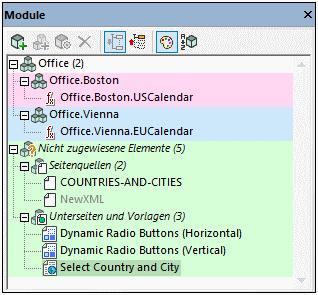
Modulelemente
Die folgenden Projektkomponenten können als Elemente eines Moduls zugewiesen werden:
•Benutzerdefinierte XPath/XQuery-Funktionen
Die Modulelemente jedes Moduls (mit Ausnahme des Moduls Nicht zugewiesene Elemente) werden in alphabetischer Reihenfolge in einer flachen Liste aufgelistet. Modulelemente im Modul Nicht zugewiesene Elemente werden zuerst nach Komponententyp gruppiert und anschließend alphabetisch nach Typ sortiert.
Erstellen von Modulen: Modul- und Elementnamen
Ein Modul wird im Fenster "Module" mit Hilfe der Befehle Modul hinzufügen und Submodul hinzufügen erstellt. (Als Submodul wird ein Modul, das sich innerhalb eines anderen Moduls befindet, definiert). Ein Modul muss vorhanden sein, d.h. explizit erstellt werden, bevor ein Element dazu hinzugefügt werden kann.
Modulnamen
Wenn Sie ein Modul erstellen, müssen Sie diesem einen Namen geben. Der Name eines Moduls oder Submoduls ist ein String, der keinen Punkt enthalten darf. Beachten Sie etwa in der Abbildung des Fensters "Module" oben den Namen des Moduls Office und seiner zwei Submodule Boston und Vienna.
Elementnamen
Der Name eines Modulelements besteht aus dem Modulnamen, gefolgt von einem Punkt und dem Komponentennamen (z.B. Modulname.Komponentenname). Wenn das Element zu einem Submodul gehört, enthält der Modulname-Teil des Elementnamens die Namen der übergeordneten Module, wobei jedes davon durch einen Punkt vom nächsten getrennt ist. So sehen Sie etwa in der Abbildung oben den Namen der Funktion im Modul Boston (Office.Boston.USCalendar). Der Name des Elements besteht aus den Namen seiner beiden durch einen Punkt getrennten Vorfahrenmodule.
Der Name eines Elements (oder einer Komponente) bestimmt, ob es/sie zu einem Modul gehört und zu welchem Modul es/sie gehört. Wenn z.B. im Projekt eine Komponente (wie z.B. eine Funktion) erstellt wird und sie einen Namen erhält, der, wie im vorherigen Absatz beschrieben, einen Modulnamen enthält, so wird diese Komponente automatisch im Fenster "Module" zur Liste der Elemente dieses Moduls hinzugefügt (siehe Abbildung oben). Wenn ein Komponentenname mit keinem Modul- oder Submodulnamen übereinstimmt, wird er als Element des Moduls Nicht zugewiesene Elemente aufgelistet, welches bereits vordefiniert ist und nicht explizit erstellt werden muss.
Wenn ein Komponentenname Punkte enthält und die durch diese Punkte definierte Hierarchie nicht vorhanden ist, so wird diese Modulhierarchie für die Komponente erstellt und die Komponente wird an die korrekte Stelle der Hierarchie platziert. Wenn ein Modul auf diese Art automatisch vom System erzeugt und nicht explizit von Ihnen erstellt wird, wird es automatisch entfernt, wenn es leer wird und keine Eigenschaft hat.
Wenn Sie ein Element aus einem Modul in ein anderes verschieben möchten, wählen Sie eine der folgenden Methoden:
•Ziehen Sie es mit der Maus aus seinem aktuellen Modul in das neue Modul. Der Modulnamensteil des Elementnamens wird dadurch automatisch geändert.
•Benennen Sie das Element (über sein Kontextmenü) um, sodass sein Modulnamensteil mit einem bestehenden Modul übereinstimmt. Das Element wird dadurch automatisch in das neue Modul verschoben.
Anmerkung: Eine Komponente kann nur zu einem einzigen Modul (entweder dem Modul Nicht zugewiesene Elemente oder einem von Ihnen erstellten Modul) gehören.
Die Eigenschaft "Hintergrundfarbe"
Wenn Sie mit der rechten Maustaste auf ein Modul (darunter auch das Modul Nicht zugewiesene Elemente) klicken, können Sie im daraufhin angezeigten Kontextmenü den Befehl Moduleinstellungen auswählen, um das Dialogfeld "Attribute" (oder "Eigenschaften") des aktuellen Moduls aufzurufen (Abbildung unten, in dem das Dialogfeld "Attribute" des Moduls Boston angezeigt wird).
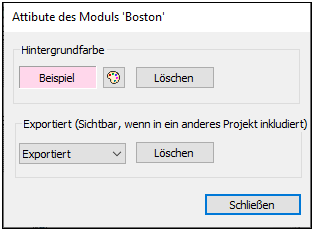
Durch Definition der Hintergrundfarbe des Moduls, wird die Hintergrundfarbe aller Elemente dieses Moduls definiert. Dadurch lassen sich alle zugehörigen Projektkomponenten in Applikationsfenstern und Dialogfeldern einfach erkennen (da alle Komponenten eines Moduls dieselbe Hintergrundfarbe haben). Beachten Sie, dass die Hintergrundfarbe eines Moduls auch auf alle seine untergeordneten Submodule angewendet wird, es sei denn, es wurde eine eigene Hintergrundfarbe für ein solches Submodul definiert.
Sie können Hintergrundfarben über eine Symbolleisten-Schaltfläche des Fensters "Module" ein- und ausblenden.
Die Eigenschaft "Exportieren"
Die Eigenschaft Exportieren steht im Dialogfeld "Attribute" eines Moduls (siehe Abbildung oben) zur Verfügung. Dieses Dialogfeld kann über den Befehl Moduleinstellungen des Kontextmenüs des Moduls aufgerufen werden.
Die Eigenschaft gibt an, ob die Komponenten dieses Moduls exportiert werden sollen oder nicht, wenn das Projekt (mit dem Befehl Umgestalten | In neues Unterprojekt extrahieren) in ein Unterprojekt extrahiert wird. Die Möglichkeit Komponenten zu exportieren, bzw. nicht zu exportieren ist nützlich beim Extrahieren von Unterprojekten, da eventuell nur einige spezifische Komponenten exportiert werden sollen oder da eine oder mehrere Komponente (z.B. eine Toplevel-Seite, da Toplevel-Seiten in Unterprojekten unzulässig sind) möglicherweise nicht exportiert werden sollen. Beachten Sie, dass die Eigenschaft Exportieren auch für das Modul Nicht zugewiesene Elemente definiert werden kann.
Auswahl des Werts der Eigenschaft Exportieren: Nicht definiert (dadurch wird der Wert des übergeordneten Moduls geerbt), Exportiert oder Nicht exportiert.
Applikationsfenster und Dialogfelder, in denen Module angezeigt werden
In den folgenden Fenstern und Dialogfeldern werden Funktionalitäten im Zusammenhang mit Modulen angezeigt:
•Fenster "Seiten" (mit Seiten, Unterseiten und Steuerelementvorlagen)
•Statische globale Variablen (unterer Teil für Benutzervariablen)
Klicken Sie in diesen Fenstern und Dialogfeldern mit der rechten Maustaste auf ein Modul, um Befehle zu Modulen aufzurufen.